Caméra de continuité : utiliser votre iPhone ou iPad pour scanner des documents ou prendre une photo sur votre Mac
Numérisez des documents ou prenez une photo à l’aide de votre iPhone ou iPad, et regardez-les s’afficher instantanément sur votre Mac.
Utiliser une app qui prend en charge la Caméra de continuité
Utilisez la Caméra de continuité pour numériser un document ou prendre une photo dans les apps intégrées suivantes :
Finder
Freeform
Keynote 8.2 ou version ultérieure
Mail
Messages
Notes
Numbers 5.2 ou version ultérieure
Pages 7.2 ou version ultérieure
TextEdit
Prendre une photo
Ouvrez une app compatible sur votre Mac.
Effectuez l’une des actions suivantes :
Tout en maintenant la touche Contrôle enfoncée, cliquez à l’endroit où vous souhaitez insérer la photo dans la fenêtre de l’app. Dans le menu contextuel qui s’affiche, choisissez Prendre une photo. Vous pourriez d’abord devoir sélectionner Insérer à partir de l’[iPhone ou iPad].
Dans le menu Fichier (ou le menu Insertion, le cas échéant), choisissez Insérer à partir de l’[iPhone ou iPad] > Prendre une photo.
L’app Appareil photo s’ouvre sur votre iPhone ou iPad. Touchez le pour prendre une photo, puis touchez Utiliser la photo. Votre photo s’affiche dans la fenêtre de votre Mac.
Numériser des documents
Ouvrez une app compatible sur votre Mac.
Effectuez l’une des actions suivantes :
Tout en maintenant la touche Contrôle enfoncée, cliquez à l’endroit où vous souhaitez insérer la photo dans la fenêtre de l’app. Dans le menu contextuel qui s'affiche, choisissez Numériser des documents. Vous pourriez d’abord devoir sélectionner Insérer à partir de l’[iPhone ou iPad].
Dans le menu Fichier (ou le menu Insertion, le cas échéant), choisissez Insérer à partir de l’iPhone ou de l’iPad > Numériser des documents.
L’app Appareil photo s’ouvre sur votre iPhone ou iPad. Placez votre document en vue de la caméra et attendez la fin de la numérisation. Si vous devez effectuer manuellement une numérisation, touchez le ou l’un des boutons de volume, puis faites glisser les coins pour ajuster la numérisation à la page, puis appuyez sur Conserver.
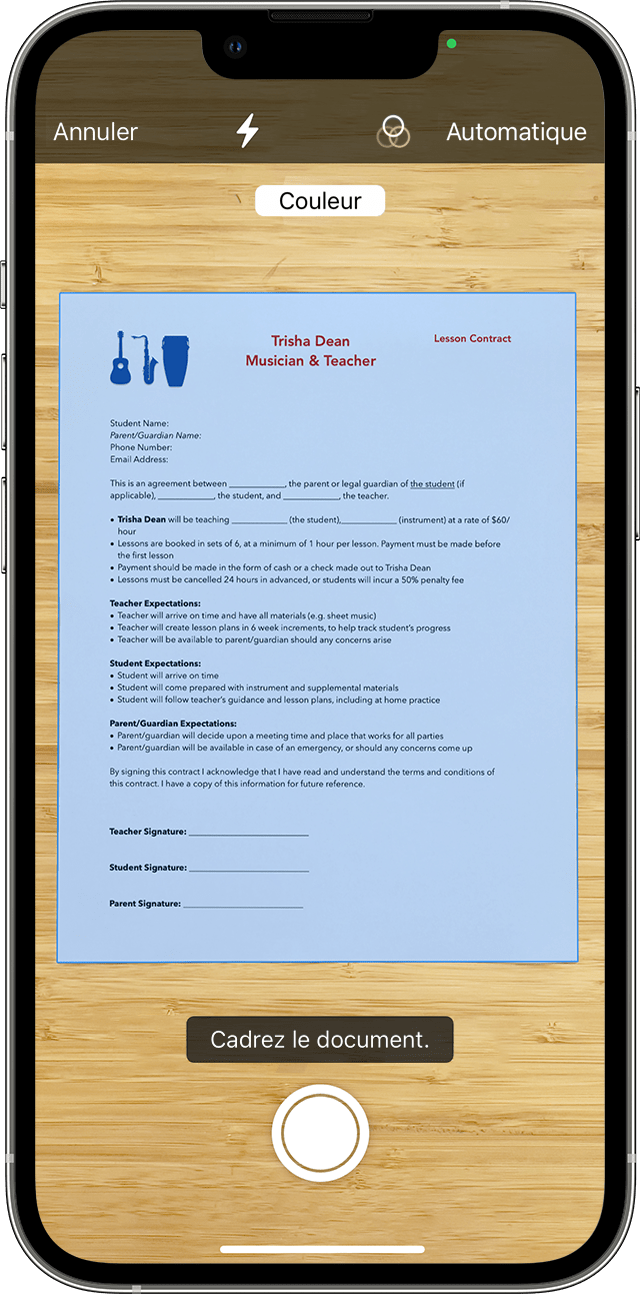
Ajoutez des numérisations supplémentaires au document ou appuyez sur Enregistrer lorsque vous avez terminé. Vos numérisations s’affichent sous forme de PDF dans la fenêtre de votre Mac.
Utilisez votre iPhone comme caméra Web
Vous pouvez aussi vous servir d’iPhone comme webcam pour votre Mac. Cette fonctionnalité a des exigences système différentes.
Caméra de continuité : utiliser votre iPhone comme caméra Web pour Mac
Exigences système pour la Caméra de continuité
Lorsqu’elle est utilisée pour numériser et prendre des photos sur votre Mac, la Caméra de continuité fonctionne avec ces appareils et systèmes d’exploitation.
macOS Mojave ou version ultérieure
MacBook commercialisé à partir de 2015
MacBook Pro commercialisé à partir de 2012
MacBook Air commercialisé à partir de 2012
Mac mini commercialisé à partir de 2012
iMac commercialisé à partir de 2012
iMac Pro
Mac Pro commercialisé à partir de 2013
Mac Studio commercialisé à partir de 2022
iOS 12 ou version ultérieure
iPhone
iPad
iPod touch
Exigences supplémentaires
Les connectivités Wi-Fi et Bluetooth doivent être activées sur les deux appareils.
Les deux appareils doivent être connectés avec le même compte Apple à l’aide de l’identification à deux facteurs.
Assurez-vous que votre Mac utilise la dernière version de macOS.
Besoin d’aide supplémentaire?
Expliquez-nous la situation et nous vous suggérerons des solutions.